
In questo tutorial, ti mostreremo come installare UVdesk su Debian 11. Per quelli di voi che non lo sapessero, UVdesk è un helpdesk gratuito, open source e basato su SaaS soluzione per qualsiasi processo aziendale per fornire il miglior servizio clienti.È un'alternativa semplice, flessibile, intuitiva e alternativa ad altre piattaforme di supporto popolari.Uvdesk supporta funzionalità di service desk aziendale come flusso di lavoro, piping e-mail, knowledge base, cassetta postale, e-commerce e Integrazione multicanale.
Questo articolo presuppone che tu abbia almeno una conoscenza di base di Linux, sappia come usare la shell e, soprattutto, che ospiti il tuo sito sul tuo VPS. L'installazione è abbastanza semplice e presuppone che tu sono in esecuzione nell'account root, in caso contrario potrebbe essere necessario aggiungere 'sudo ' ai comandi per ottenere i privilegi di root. Ti mostrerò l'installazione passo passo del sistema di helpdesk UVdesk su una Debian 11 (Bullseye).
Prerequisiti
- Un server che esegue uno dei seguenti sistemi operativi:Debian 11 (Bullseye).
- Si consiglia di utilizzare una nuova installazione del sistema operativo per prevenire potenziali problemi
- Un
non-root sudo usero accedere all'root user. Ti consigliamo di agire comenon-root sudo user, tuttavia, poiché puoi danneggiare il tuo sistema se non stai attento quando agisci come root.
Installa UVdesk su Debian 11 Bullseye
Passaggio 1. Prima di installare qualsiasi software, è importante assicurarsi che il sistema sia aggiornato eseguendo il seguente apt comandi nel terminale:
sudo apt update sudo apt upgrade
Passaggio 2. Installazione dello stack LAMP.
È richiesto un server LAMP Debian 11. Se non hai installato LAMP, leggi il nostro tutorial precedente per installare il server LAMP su Debian 11. Inoltre, installiamo PHP-FPM e le necessarie dipendenze dal nostro sistema utilizzando i comandi seguenti:
sudo apt install php-fpm
Ora che abbiamo installato PHP-FPM, verifica se è in esecuzione:
sudo systemctl status php*-fpm.service
Successivamente, modifica il php.ini file e modificare alcune impostazioni predefinite:
nano /etc/php/7.4/fpm/php.ini
Cambia le seguenti righe:
memory_limit = 512M date.timezone = Asia/Jakarta
Salva e chiudi il file, quindi riavvia il servizio PHP-FPM per applicare le modifiche:
sudo systemctl restart php7.4-fpm
Passaggio 3. Installazione di Composer.
Il compositore PHP è uno dei requisiti di sistema per UVdesk. Esegui il comando seguente per installarlo:
curl -sS https://getcomposer.org/installer -o composer-setup.php php composer-setup.php --install-dir=/usr/local/bin --filename=composer
Verifica installazione Composer:
composer -V
Passaggio 4. Installazione di UVdesk su Debian 11.
Per impostazione predefinita, UVdesk non è disponibile sul repository di base di Debian 11. Innanzitutto, cambia la directory nella directory principale web di Apache e scarica UVdesk usando Composer:
cd /var/www/html composer create-project uvdesk/community-skeleton uvdesk
Risultato:
* Modify your GOOGLE_RECAPTCHA_SITE_KEY and GOOGLE_RECAPTCHA_SECRET config in .env
* Inject the ReCaptchaReCaptcha service when you need to verify a submitted captcha
symfony/phpunit-bridge instructions:
* Write test cases in the tests/ folder
* Use MakerBundle's make:test command as a shortcut!
* Run the tests with php bin/phpunit
_ ___ ______ _ ____ _ _
| | | / / _ ___ ___| | __ / ___|___ _ __ ___ _ __ ___ _ _ _ __ (_) |_ _ _
| | | | / /| | | |/ _ / __| |/ / | | / _ | '_ ` _ | '_ ` _ | | | | '_ | | __| | | |
| |_| | V / | |_| | __/__ < | |__| (_) | | | | | | | | | | | |_| | | | | | |_| |_| |
___/ _/ |____/ ___||___/_|_ _______/|_| |_| |_|_| |_| |_|__,_|_| |_|_|__|__, |
|___/
Welcome to the UVDesk Community project! UVDesk Community is an open-source e-commerce helpdesk system
which is built on top of reliable set of tools to provide you and your customers with the best support
solution possible.
To start things off, here are a few commands to help you setup:
* Configuring your project:
php bin/console uvdesk:configure-helpdesk
* Run your project through a local php web server:
php bin/console server:run
Made with ???? by the UVDesk Team. Happy helping :) Dovremo modificare alcune autorizzazioni per le cartelle:
chown -R www-data:www-data /var/www/html/uvdesk chmod -R 775 /var/www/html/uvdesk
Passaggio 5. Configurazione di MariaDB per UVdesk.
Per impostazione predefinita, MariaDB non è protetto. Puoi proteggere MariaDB usando mysql_secure_installation sceneggiatura. dovresti leggere attentamente e sotto ogni passaggio che imposterà una password di root, rimuoverà gli utenti anonimi, non consentirà l'accesso root remoto e rimuoverà il database di test e l'accesso per proteggere MariaDB:
mysql_secure_installation
Configuralo in questo modo:
- Set root password? [Y/n] y - Remove anonymous users? [Y/n] y - Disallow root login remotely? [Y/n] y - Remove test database and access to it? [Y/n] y - Reload privilege tables now? [Y/n] y
Successivamente, dovremo accedere alla console MariaDB e creare un database per UVdesk. Esegui il seguente comando:
mysql -u root -p
Questo ti chiederà una password, quindi inserisci la tua password di root MariaDB e premi Invio. Una volta effettuato l'accesso al server del database, devi creare un database per Installazione UVdesk:
MariaDB [(none)]> CREATE DATABASE uvdesk; MariaDB [(none)]> CREATE USER 'uvdesk'@'localhost' IDENTIFIED BY 'your-stong-password'; MariaDB [(none)]> GRANT ALL PRIVILEGES ON uvdesk.* TO 'uvdesk'@'localhost'; MariaDB [(none)]> FLUSH PRIVILEGES; MariaDB [(none)]> EXIT;
Passaggio 5. Configura Apache.
Ora creiamo un file di configurazione dell'host virtuale Apache per UVdesk utilizzando il comando seguente:
nano /etc/apache2/sites-available/uvdesk.conf
Aggiungi le seguenti righe:
<VirtualHost *:80>
ServerName uvdesk.your-domain.com
DocumentRoot /var/www/html/uvdesk/public
<Directory /var/www/html/uvdesk/public>
Options -Indexes +FollowSymLinks +MultiViews
AllowOverride All
Require all granted
</Directory>
<FilesMatch .php$>
# 2.4.10+ can proxy to unix socket
SetHandler "proxy:unix:/var/run/php/php7.4-fpm.sock|fcgi://localhost"
</FilesMatch>
ErrorLog /var/log/apache2/uvdesk-error.log
CustomLog /var/log/apache2/uvdesk-access.log combined
</VirtualHost> Salva e chiudi, quindi riavvia il server web Apache in modo che avvengano le modifiche:
sudo a2ensite uvdesk sudo a2enmod rewrite sudo systemctl restart apache2
Passaggio 6. Accesso all'interfaccia Web di UVdesk.
Una volta installato correttamente, apri il tuo browser web e accedi all'interfaccia web di UVdesk utilizzando l'URL http://uvdesk.your-domian.com . Dovresti vedere la seguente pagina:
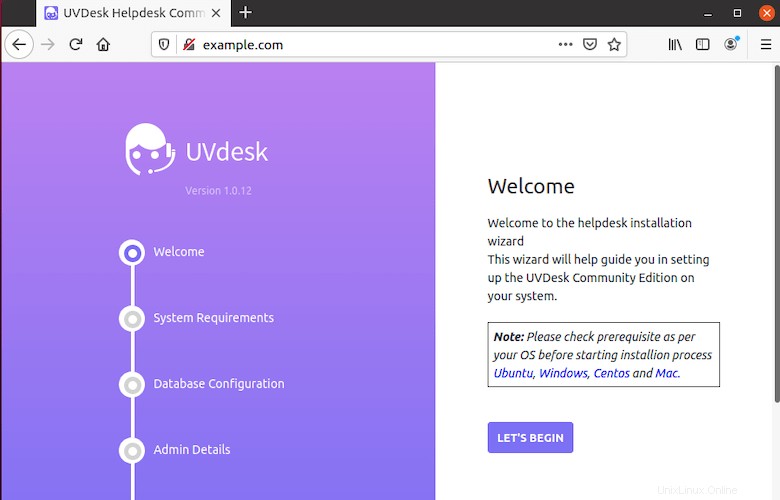
Congratulazioni! Hai installato con successo UVdesk. Grazie per aver utilizzato questo tutorial per installare l'ultima versione di UVdesk helpdesk su Debian 11 Bullseye. Per ulteriore aiuto o informazioni utili, ti consigliamo di controllare UVdesk ufficiale sito web.